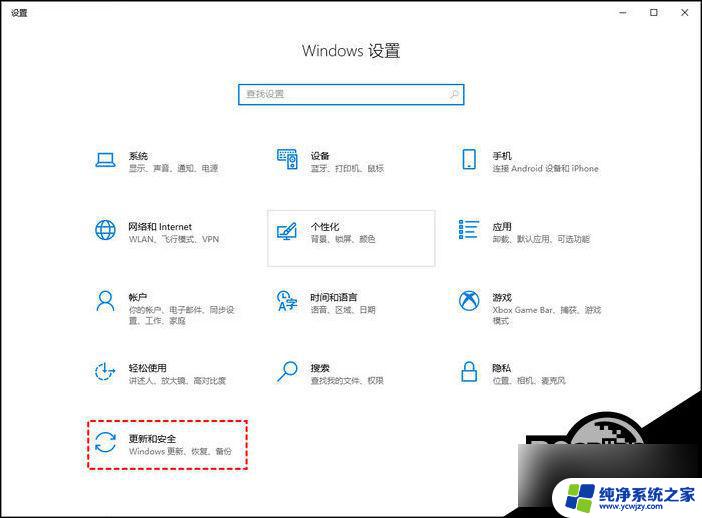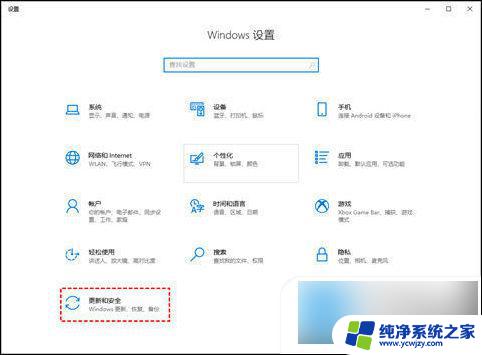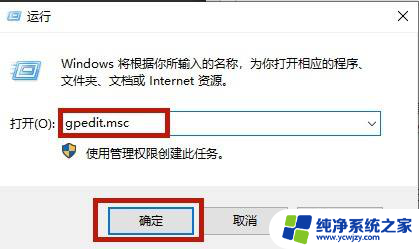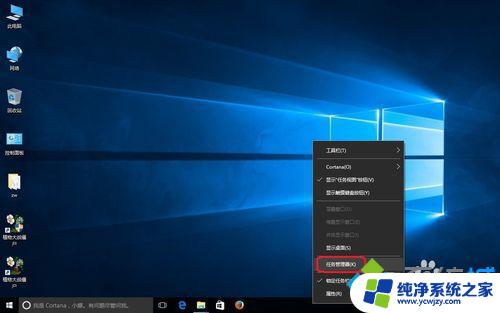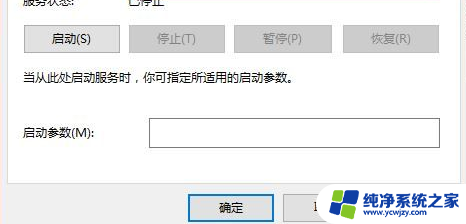永久关闭自动更新win10系统 Windows更新关闭方法
在日常使用电脑的过程中,我们经常会遇到系统自动更新的提示,尽管这一功能可以及时修复系统漏洞和提升用户体验,但有时候我们可能希望暂时或永久关闭这一自动更新功能。特别是对于一些特定需求的用户来说,关闭自动更新可以更好地掌控系统的稳定性和可靠性。在Windows 10系统中,关闭自动更新的方法有很多,今天我们将介绍一种可行的方法,以帮助您更好地管理系统更新。
永久关闭自动更新win10系统?
方法一、
1. 按下“WIN+X”在出现的菜单中选择“运行”或按下“WIN+R”,在弹出的运行对话框中输入“services,msc”点击确定;
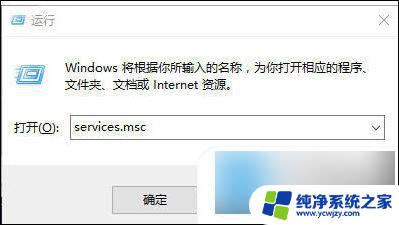
2. 打开服务找到“windows update”;
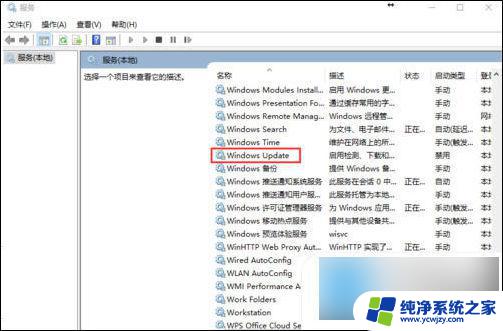
3. 双击“windows update”,弹出下图属性选项框。在常规选项卡中找到启动类型,在下拉菜单中修改为禁用,再点击应用即可完成更新服务的禁用。
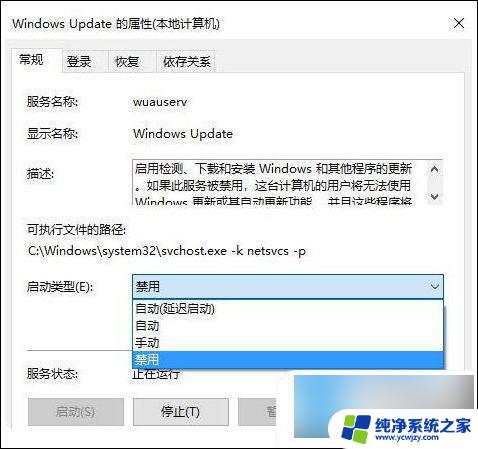
方法二、
1. 按键盘上的“Win+R”组合键,可以调出“运行”窗口;
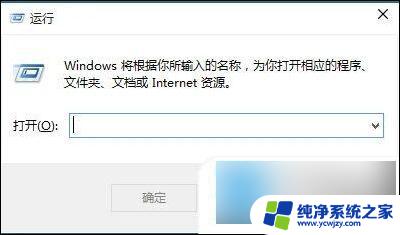
2. 输入gpedit.msc,单击“确定”,可以打开“本地组策略编辑器”;
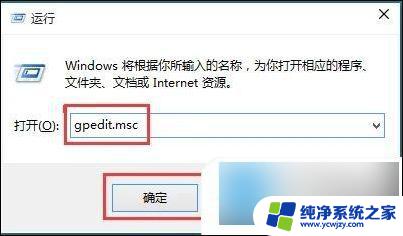
3. 在左侧依次打开“计算机配置”、“管理模板”、“Windows组件”、“Windows更新”,双击打开右侧列表中的“配置自动更新”;
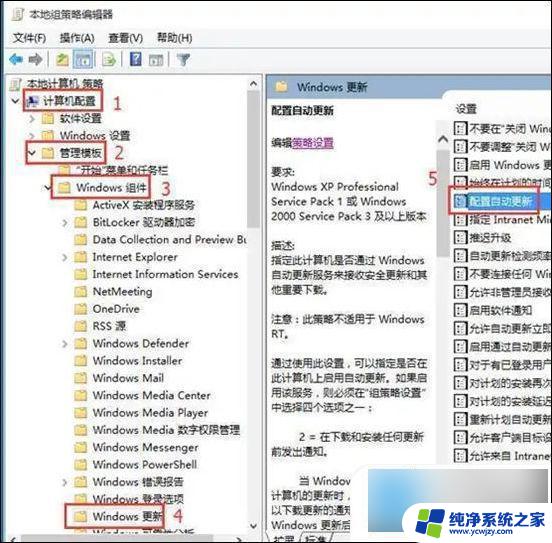
4. 选中“已禁用”,然后单击“确定”。
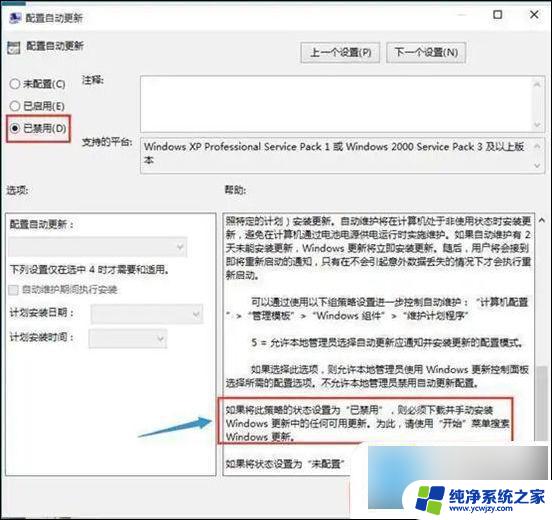
以上是关于如何永久关闭Win10系统的自动更新的全部内容,如果你遇到了类似的问题,可以按照以上方法解决。